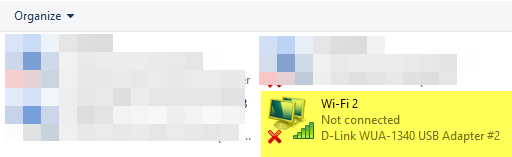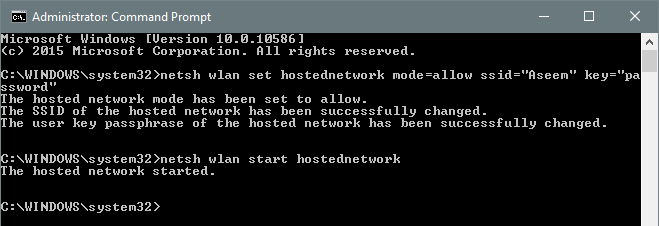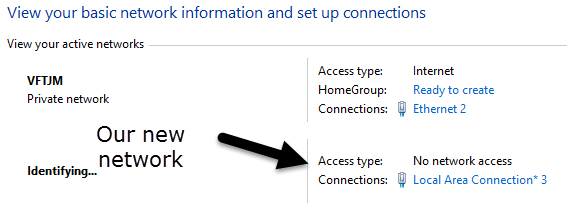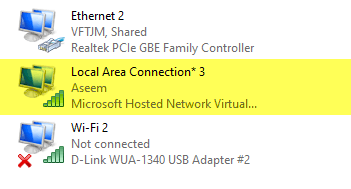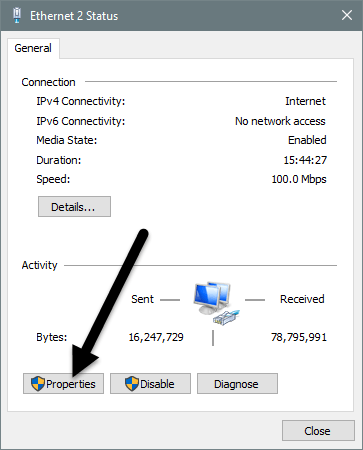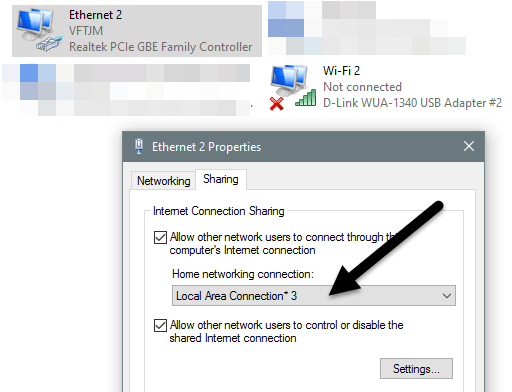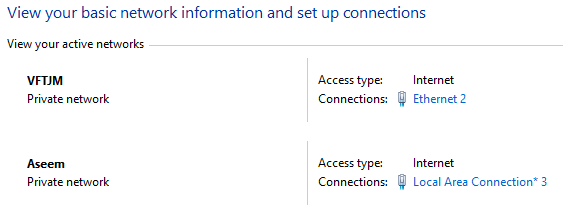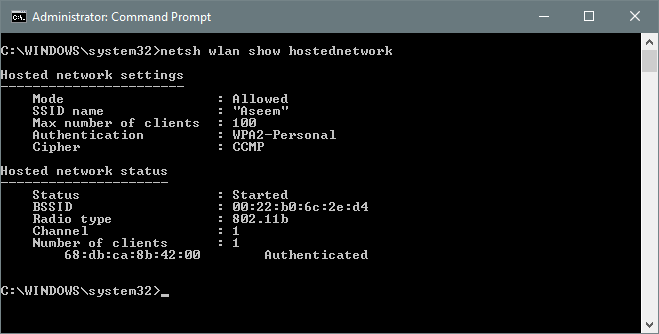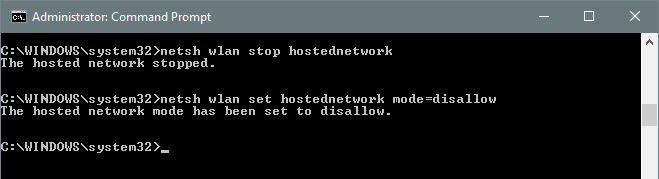Hledáte rychlý způsob, jak sdílet své internetové připojení s ostatními kolem sebe? V dnešní době je to užitečné pouze v několika situacích. Osobně jsem použil pouze sdílené připojení k internetu, když jsem byl v autě s kamarádem, který měl laptop přivázaný k jeho smartphonu.
Můj iPad byl pouze Wi-Fi, takže jsem se mohl připojit k jeho notebooku Wi-Fi a přístup k internetu. Jediný čas, kdy jsem ji použil, je, když jsem byl v hotelové místnosti a měli pouze kabelové ethernetové připojení k Internetu. Nastavil jsem svůj počítač a vytvořil osobní Wi-Fi síť tak, aby všichni ostatní mohli připojit své smartphony, tablety atd.
V tomto článku vám ukážeme, jak sdílet připojení k Internetu z vašeho systému Windows počítač. Ne, že to funguje jen v určitých scénářích.
Pokud se shodujete s výše uvedenými třemi položkami, pravděpodobně budete mít úspěšné nastavení sdíleného připojení k Internetu. Nyní začneme.
Vytvoření virtuální bezdrátové sítě
První věcí, kterou chcete udělat, je zajistit, aby síť Wi-Fi nebyla připojena k žádné síti. Proč? Chceme, aby síť Wi-Fi využívala internet z ethernetového portu nebo připojeného zařízení, a proto by síť Wi-Fi měla zůstat odpojena, aby mohla začít.
Toto můžete ověřit kliknutím na tlačítko Start a zadáním ncpa.cpla stiskněte klávesu Enter. Měli byste vidět červenou X vedle ikony.
Nyní musíme otevřít okno Správní příkazový řádek. Klikněte na Start, zadejte příkaza potom klepněte pravým tlačítkem myši na horní výsledek a vyberte možnost Spustit jako správce. >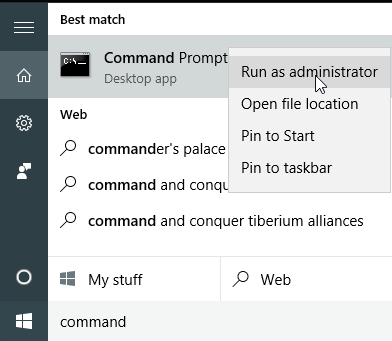
Dále musíme vytvořit virtuální bezdrátovou síť a spustit ji. Chcete-li to provést, musíte zadat následující příkazy:
netsh wlan set hostednetwork mode=allow ssid="pickaname" key="pickapassword"
netsh wlan start hostednetwork
Jak vidíte, můžete pro svou novou síť vybrat SSID a nastavit heslo také. Ať nastavíte SSID, bude název bezdrátové sítě, která se zobrazí na jiných zařízeních. Jakmile je síť spuštěna, přejděte na ovládací panel a otevřete Centrum sítí a sdílení.
do které jste připojeni, což je v mém případě Ethernet 2. Níže byste měli vidět vaši novou síť, která bude obsahovat Žádný síťový přístupa Identifikace. Pokud znovu otevřete aplikaci ncpa.cplnebo kliknete na Změnit nastavení adaptéruv Centru sítí a sdílení, uvidíte, že místní připojení 3 je vlastně Microsoft Hosted Network Virtuální adaptér.
Nyní, abychom dostali novou síť k Internetu, musíme nakonfigurovat další síťové připojení. V mém příkladu to bude Ethernet 2. Pokračujte a klikněte na modrý odkaz Ethernet 2. Můžete také znovu přejít na ncpa.cpl, pravým tlačítkem myši na Ethernet 2 a zvolit Vlastnosti.
zobrazí stavové okno pro připojení. Nyní klikněte na tlačítko Vlastnosti.
Klikněte na kartu Sdílenízaškrtněte políčko Povolit připojení ostatních uživatelů sítě prostřednictvím tohoto počítače připojení k Internetu. V části Připojení k domácí sítimusíte zvolit název adaptéru pro novou virtuální bezdrátovou síť, což je v tomto případě Připojení k místní síti 3. Pokud neznáte název adaptéru, přejděte na ncpa.cpla najděte ten, který říká Virtuální adaptér hostitelské sítě Microsoft.
Nyní, když přejdete do centra sítě a sdílení, uvidíte, že nové připojení má také přístup k internetu.
To je ono! Nyní byste měli mít funkční bezdrátovou síť, která umožní ostatním připojit a používat připojení Ethernet nebo připojení k internetu. Přejděte na libovolná z vašich dalších zařízení a vyhledejte novou bezdrátovou síť. Připojte pomocí nastaveného hesla a měli byste být dobře.
Pokud chcete zjistit, kolik lidí je připojeno k nové bezdrátové síti, musíte otevřít příkazový řádek a zadejte následující příkaz:
netsh wlan show hostednetwork
Nakonec, pokud jste vyřešili sdílení síťového připojení, virtuální bezdrátovou síť zadáním následujících dvou příkazů:
netsh wlan stop hostednetwork
netsh wlan set hostednetwork mode=disallowUjistěte se, že zadáte oba tyto příkazy, takže pokud budete někdy potřebovat vytvořit virtuální bezdrátovou síť znovu, budete to moci udělat. To je o tom. Doufejme, že tento článek vám pomůže sdílet vaše internetové připojení snadno s ostatními. Pokud narazíte na nějaké problémy, neváhejte a zašlete komentář. Užijte si!